编辑:秩名2023-03-03 13:21:18
Photoshop是一款特别专业的电脑端图像处理软件,软件的功能非常的丰富,能够满足用户们不同的使用需求,并且软件的兼容性也非常高,能够支持不同格式的图片进行工作,软件还可以将动画帧图片快速制作成GIF,那么对此感兴趣的小伙伴们可以跟着小编一起往下看看!
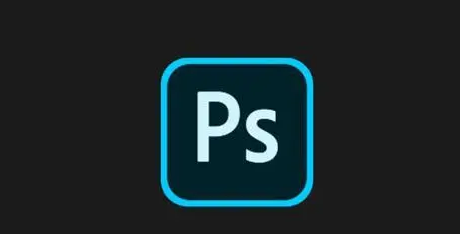
1、在PS中选择文件中的打开
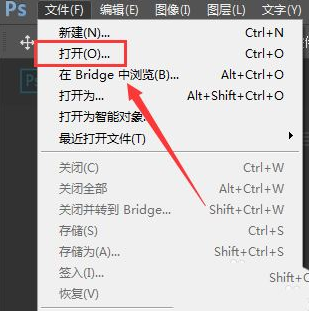
2、找到存放图片帧动画的位置,选中第一张图片,然后下面找到图像序列
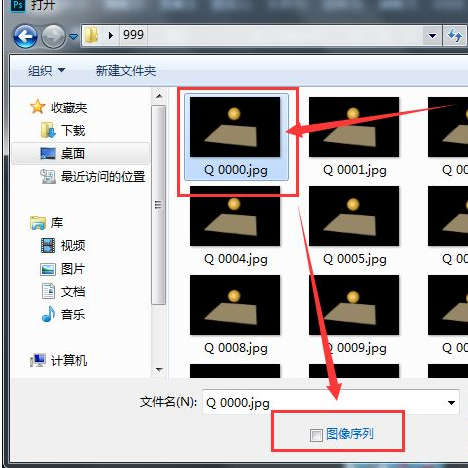
3、将图像序列选中,然后点击右侧的打开命令
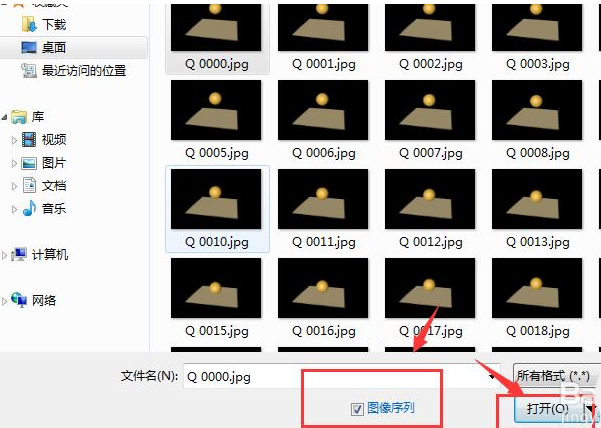
4、在提示帧速率选项栏中,默认选择30帧即可,然后确定
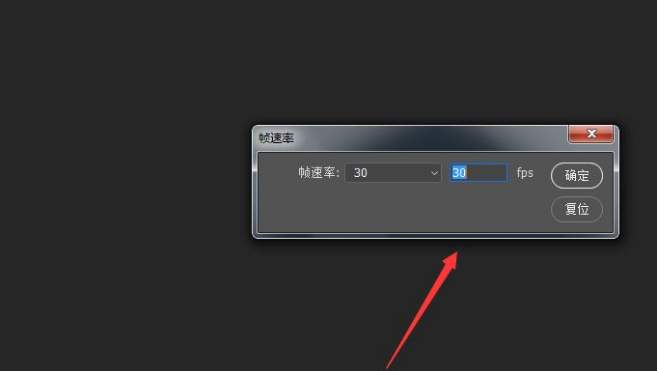
5、这样就会将帧图片载入到PS中,这时候选择导出中的存储命令,如图选项
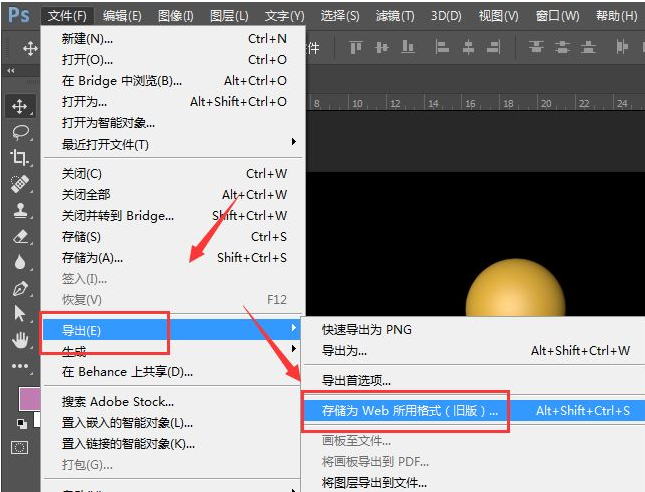
6、选择导出格式为GIF格式导出,得到GIF动画。
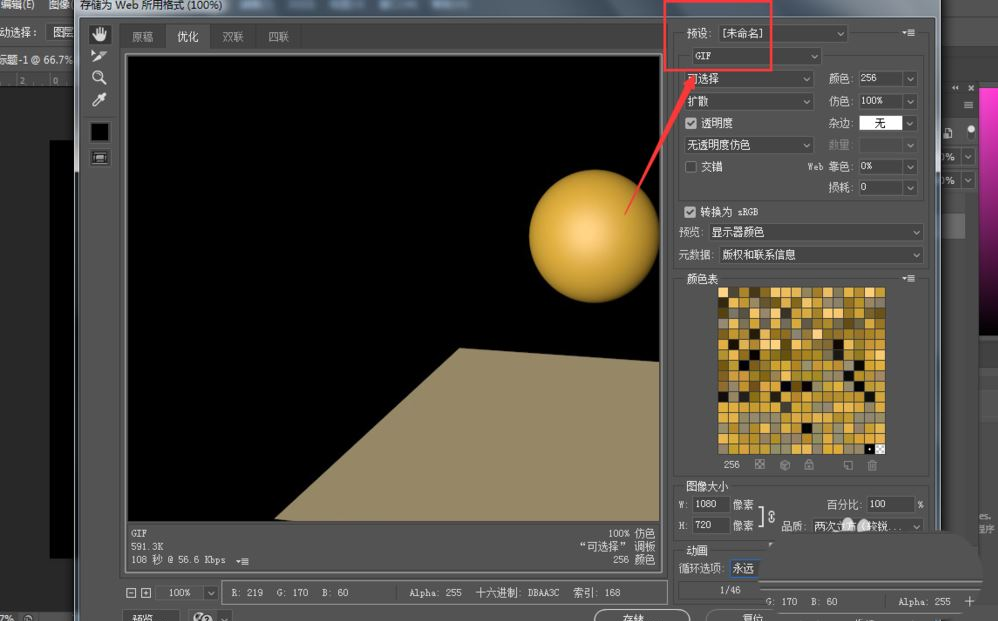
看了这么多,你学会了吗?想要获得最新资讯就来IE浏览器中文网站!简单易懂的软件教程、令人耳目一新的游戏玩法这里统统都有,更多精彩不容错过!

在我们日常生活或是工作中,经常会遇到要对一些图片进行编辑的情况,一款优秀的图片编辑软件能够带给我们更加便捷的操作,使我们的图片更加精致,如今市面上有很多图片编辑的软件,到底哪款好用呢?下面就跟着小编一起来看看这些精挑细选出来的图片编辑软件吧。

231MB
图像处理

38.03MB
图像处理

54.37MB
图片素材

48.47MB
图像处理

45.18MB
图像处理

36.87MB
图像处理

53.22MB
其他工具

27.63MB
系统工具

972.04KB
图像处理

64.71MB
图像处理

52.57MB
图像处理

44.44MB
图像处理

44.44MB
图像处理
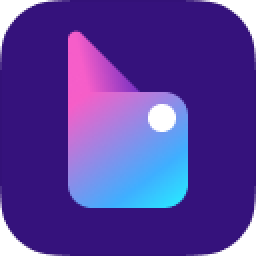
411.06KB
图像处理

178.0MB
图像处理

40.07MB
图像处理

38.9MB
图像处理

58Mb
图像处理

36.45MB
图像处理

59.17MB
图像处理
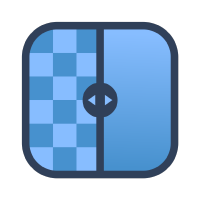
45.18MB
图像处理

40.55MB
图像处理

7.95GB
图像处理

31Mb
图像处理